iPad:SIMカードの挿入または取り外し方法
このチュートリアルでApple iPadのSIMカードにアクセスする方法を学びましょう。

WhatsApp 通話は、友人や家族とつながるための簡単な方法です。しかし、仕事用と個人用で同じ WhatsApp アカウントを使用すると、WhatsApp の通話履歴が台無しになり、誰かにすぐに連絡を取ろうとしたときに誤ってダイヤルしてしまう可能性があります。でも心配しないでください。 WhatsApp を使用すると、Android および iOS デバイスの通話履歴をすぐに削除できます。
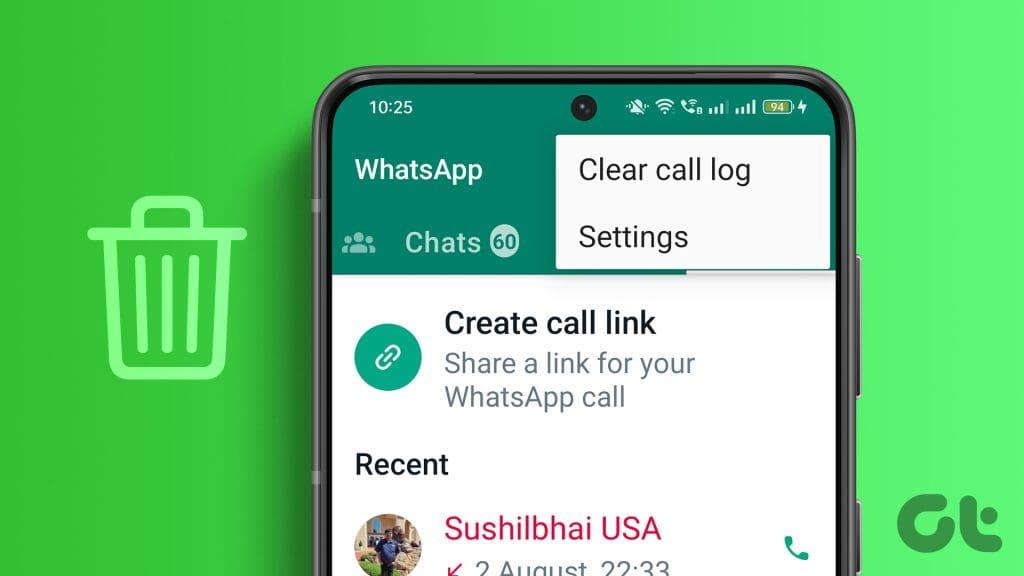
WhatsApp の通話履歴を整理すると、望ましくない苦境から身を守り、時間を節約できます。したがって、WhatsApp の通話履歴を完全に削除したい場合でも、いくつかのエントリを削除したい場合でも、このガイドが役に立ちます。これにより、音声通話とビデオ通話の両方が削除されることに注意してください。さぁ、始めよう。
すべての WhatsApp 通話履歴を完全に検索して削除し、白紙の状態から始めたい場合は、WhatsApp を使用すると簡単にそれを行うことができます。以下に簡単な手順を示します。
注: WhatsApp で通話履歴を復元するのは面倒なプロセスです。したがって、慎重に作業を進めてください。
ステップ 1 : Android で WhatsApp を開き、[通話] タブに移動します。
ステップ 2 : ケバブメニュー (3 つの点) をタップします。
ステップ 3 : ドロップダウン メニューから [通話ログのクリア] を選択します。
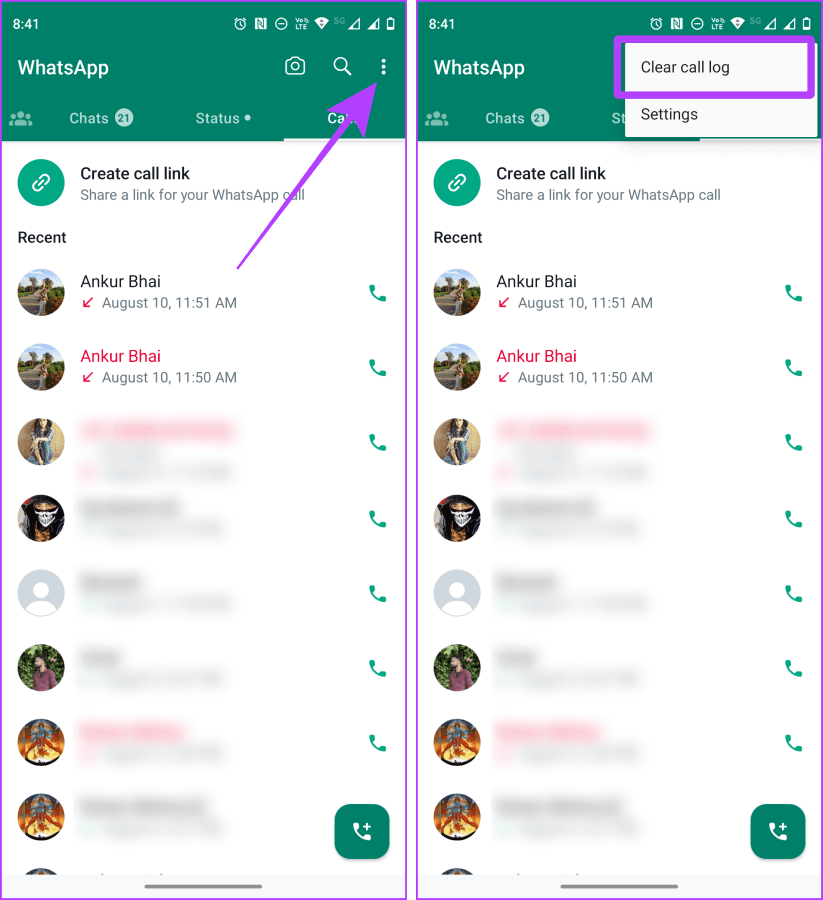
ステップ 4 : ポップアップで [OK] をタップして、WhatsApp 通話履歴のクリアを確認します。
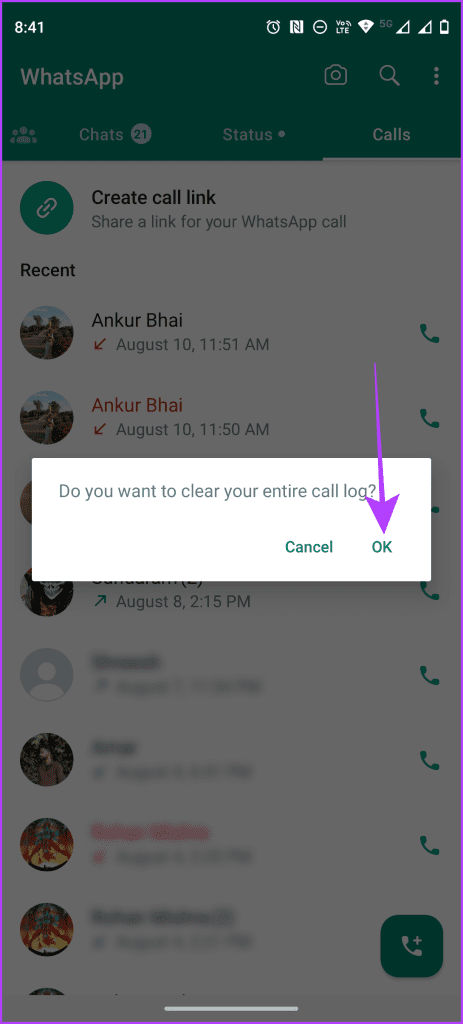
こちらもお読みください: WhatsApp メッセージをバックアップなしで新しい携帯電話に転送する方法
ステップ 1 : iPhone で WhatsApp を起動し、[通話] タブに移動します。
ステップ 2 : 左上隅にある「編集」をタップします。
ステップ 3 : 次に、右上セクション近くの「クリア」をタップします。
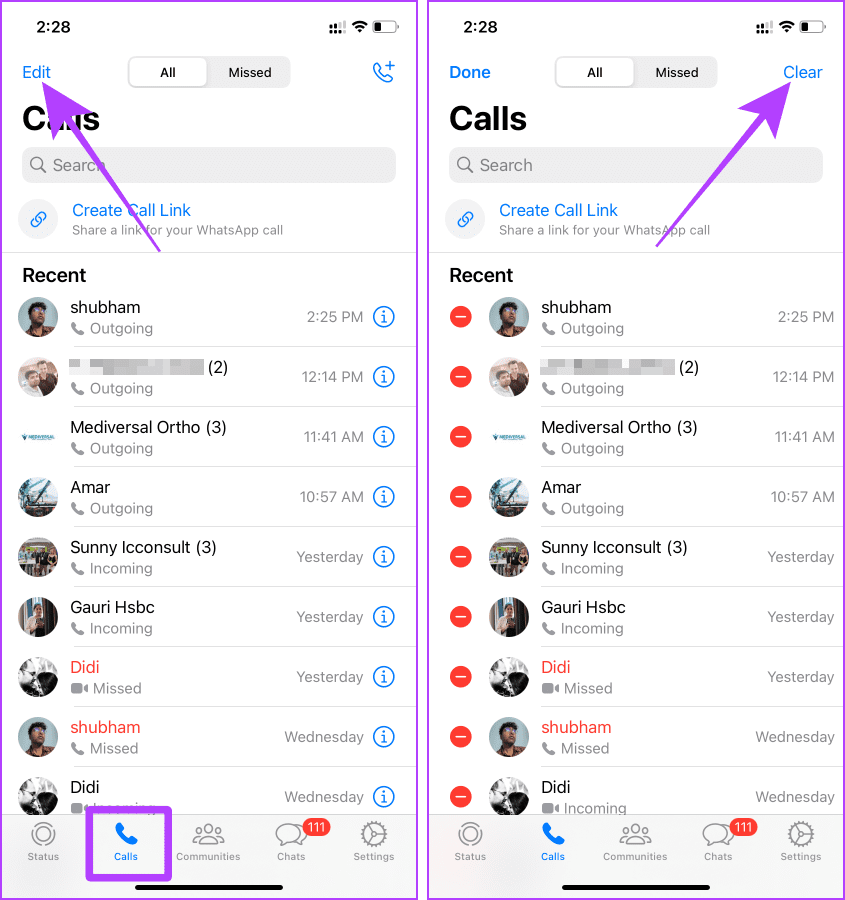
ステップ 4 : [通話履歴のクリア] を選択します。これで、WhatsApp 内の通話履歴全体が消去されます。
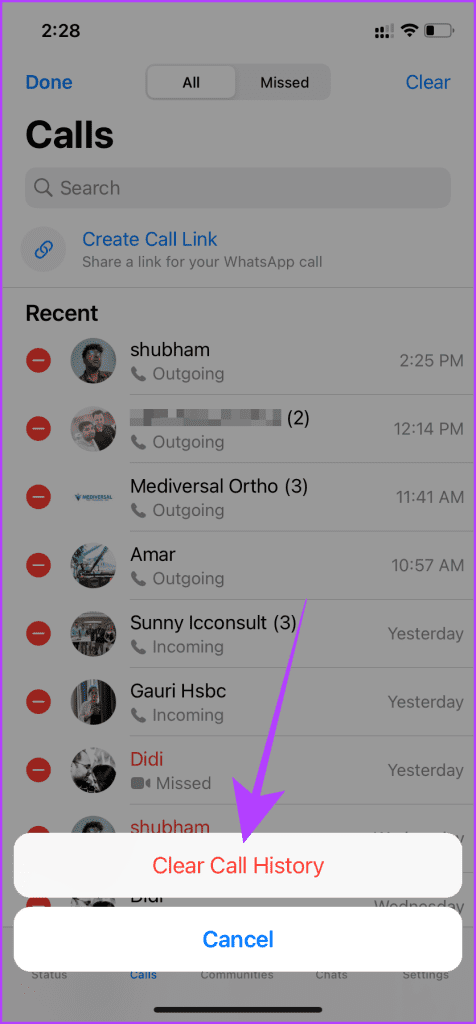
通話履歴全体を削除する代わりに、WhatsApp 通話履歴からいくつかの項目を削除できます。その手順は次のとおりです。
ステップ 1 : WhatsApp を開き、[通話] に移動します。
ステップ 2 : 削除したい通話を長押しして選択します。
ステップ 3 : 画面の右上隅近くにある削除アイコンをタップして、選択した項目を削除します。
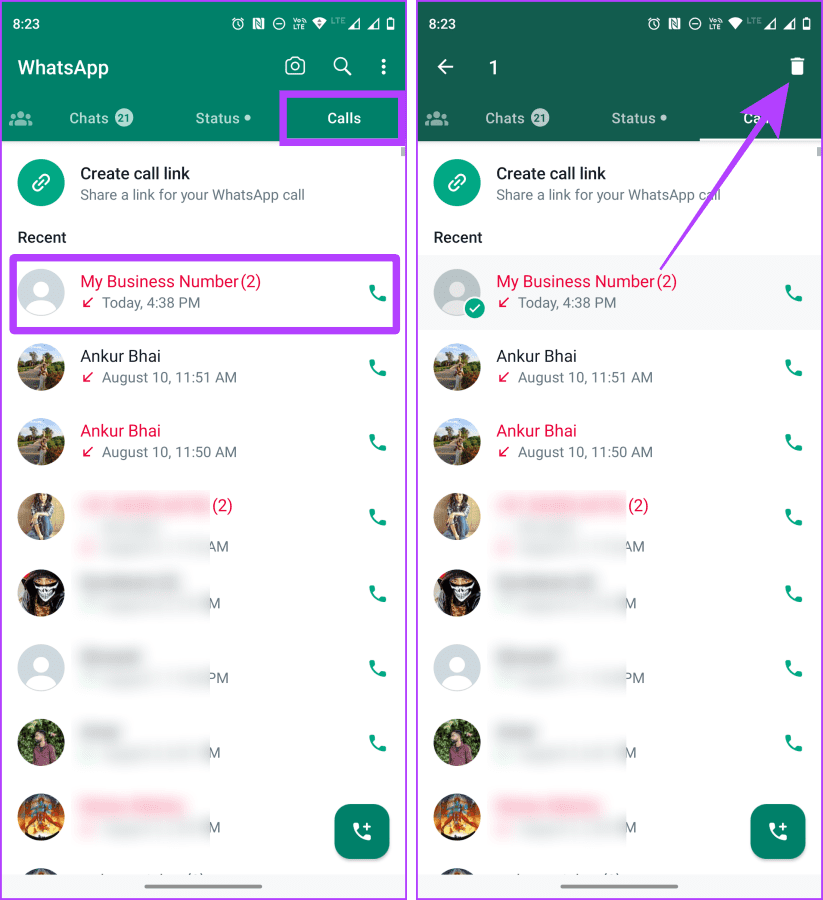
ステップ 4 : 通話内のアイテムをさらに削除できます。通話をタップすると、ページ全体で開きます。
ステップ 5 : 削除したい項目を長押しして選択します。
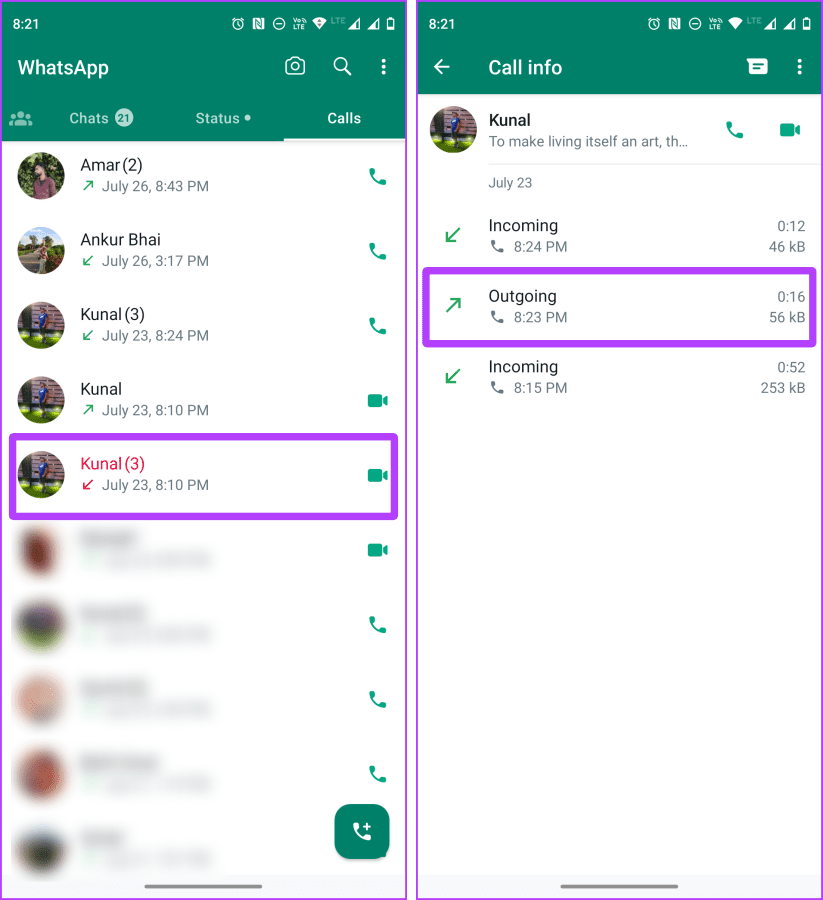
ステップ 6 : 削除アイコンをタップして、選択した項目を削除します。
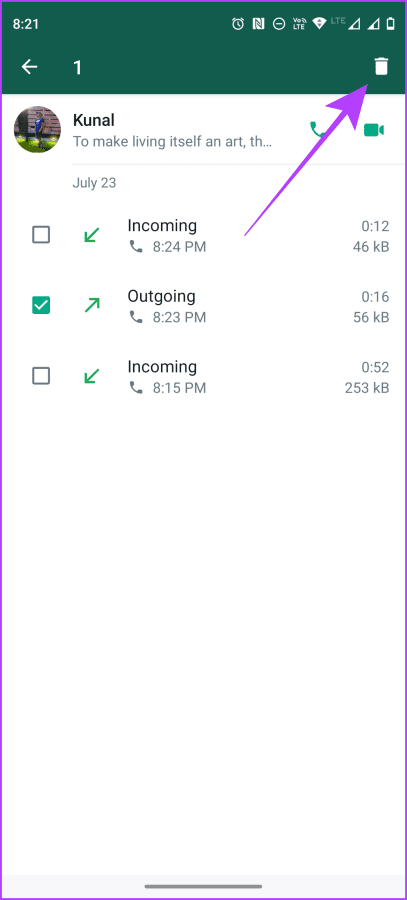
ステップ 1 : iPhone で WhatsApp を開き、[通話] タブに移動して開始します。
ステップ 2 : [編集] をタップします。
ステップ 3 : 削除したい連絡先の横にある赤い削除 (マイナス) ボタンをタップします。
ステップ 4 : [削除] > [完了] をタップします。
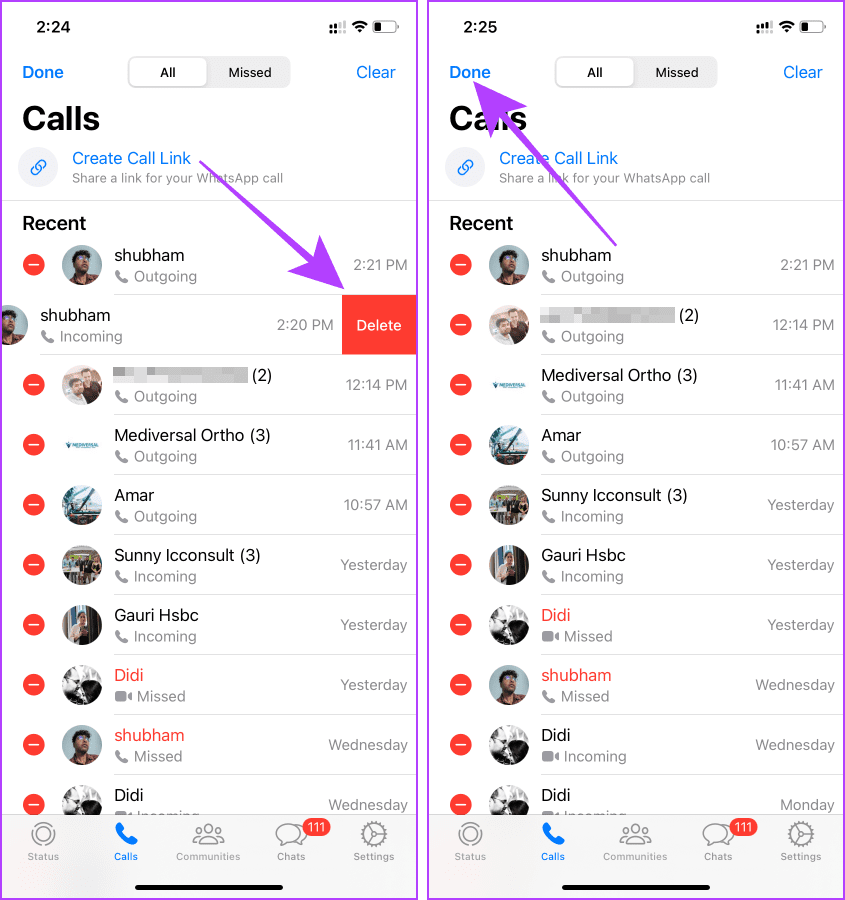
こちらもお読みください: iPhone のカレンダー アプリで WhatsApp 通話をスケジュールする方法を学びます。
iPhone での WhatsApp 通話は電話アプリにログを残す傾向があり、デバイスから WhatsApp 通話履歴を削除するときにさらに面倒になる可能性があります。残念ながら、iPhone では WhatsApp 通話履歴を無効にすることはできません。ただし、通話記録に表示されている WhatsApp 通話は簡単に削除できます。
その方法は次のとおりです。
ステップ 1 : iPhone で電話アプリを起動し、[最近] タブに移動します。
ステップ 2 : 上部にある「編集」をタップします。
ステップ 3 : 次に、WhatsApp 通話の横にある赤い削除 (マイナス) ボタンをタップします。
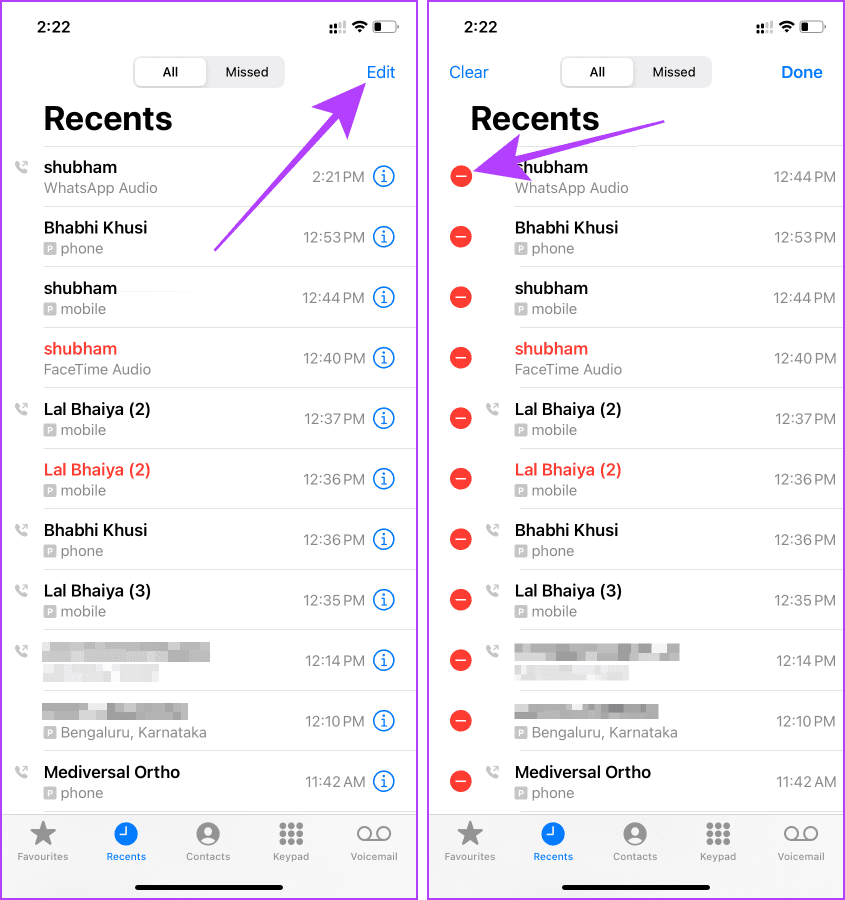
ステップ 4 : [削除] をタップします。
ステップ 5 : [完了] をクリックすれば完了です。
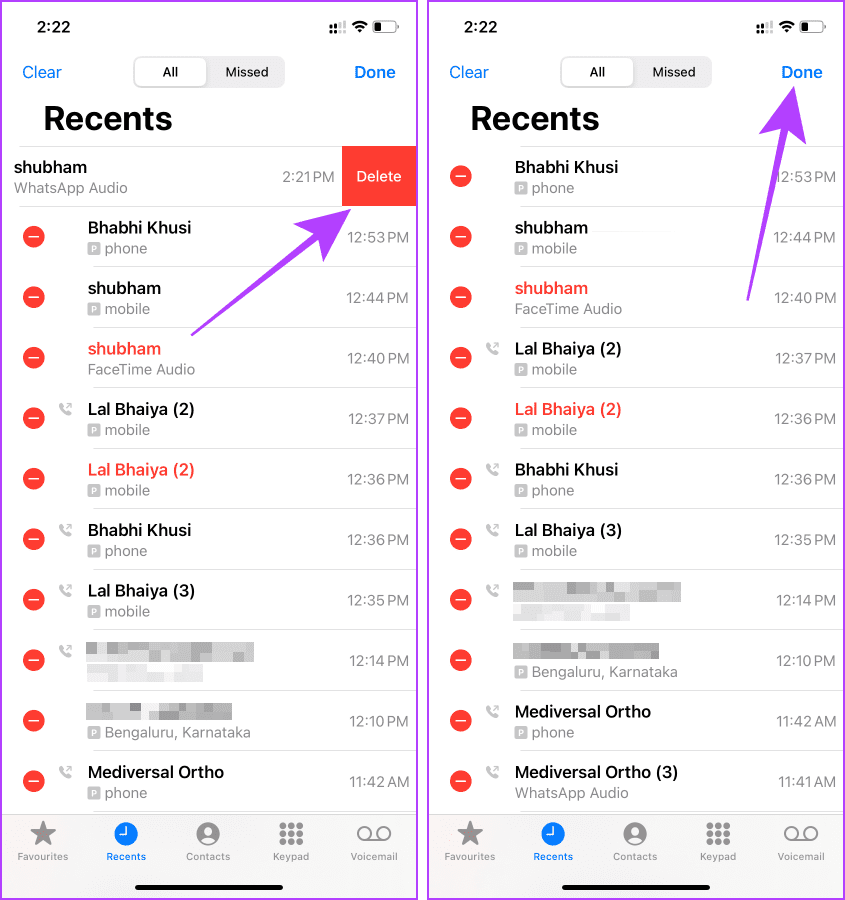
WhatsApp 通話履歴の削除は一方向のプロセスです。元に戻すことはできません。ただし、WhatsApp で削除された通話履歴を復元して表示したい場合は、通話履歴を削除する前にWhatsApp のバックアップを作成する必要があります。その後、WhatsApp を再インストールし、バックアップを復元します。その方法を学びましょう。
Android に WhatsApp をダウンロードして再インストールします。インストールが完了したら、次の手順に従います。
ステップ 1 : WhatsApp を起動し、言語を選択し、緑色の矢印をタップします。
ステップ 2 : [同意する] をタップして続行します。
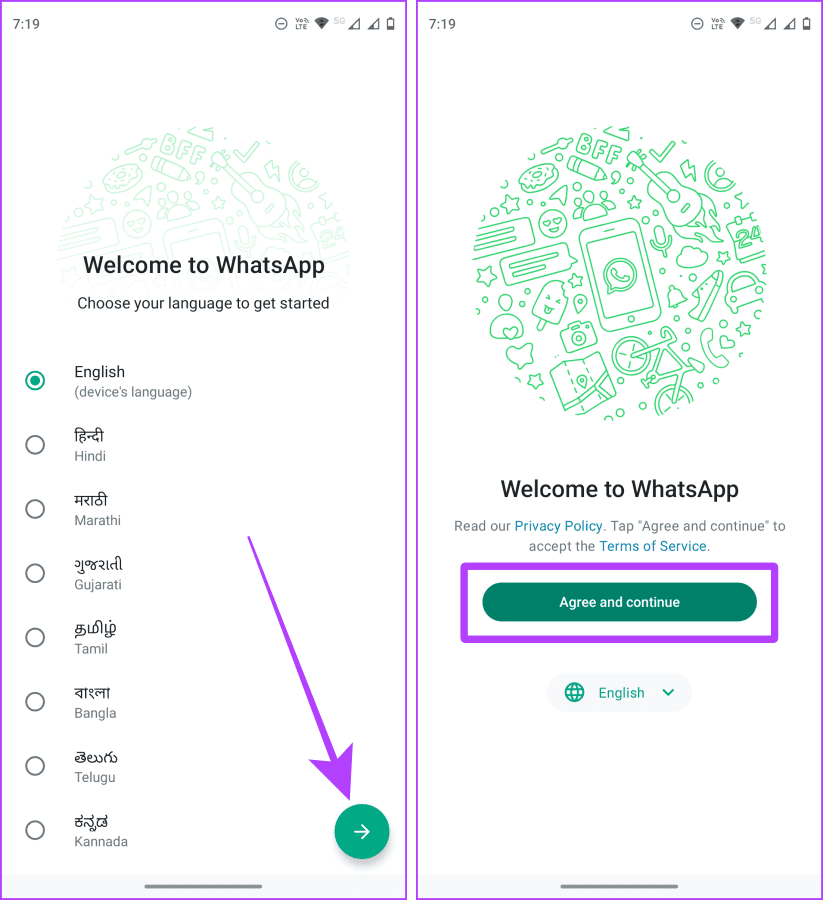
ステップ 3 : 番号を入力し、「次へ」をタップします。
ステップ 4 : 次に、確認コードを入力します。
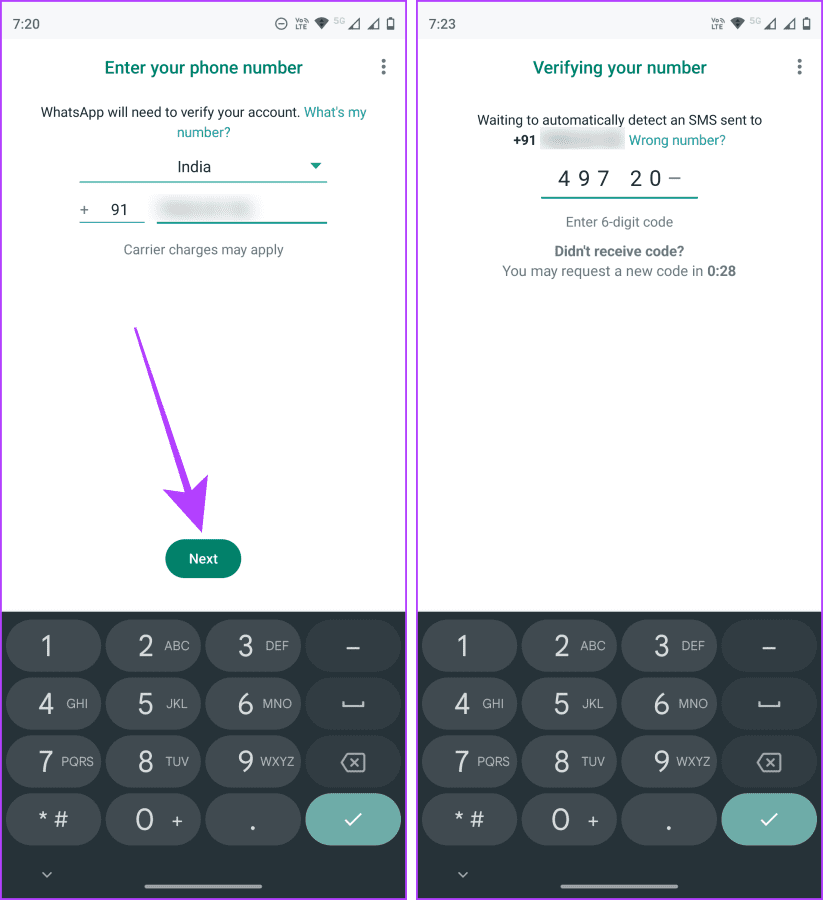
ステップ 5 : WhatsApp はチャットを復元するかどうかを尋ねます。 「復元」をタップします。
ステップ 6 : 復元を完了させます。以上です;これで、WhatsApp には古い通話履歴が残ります。
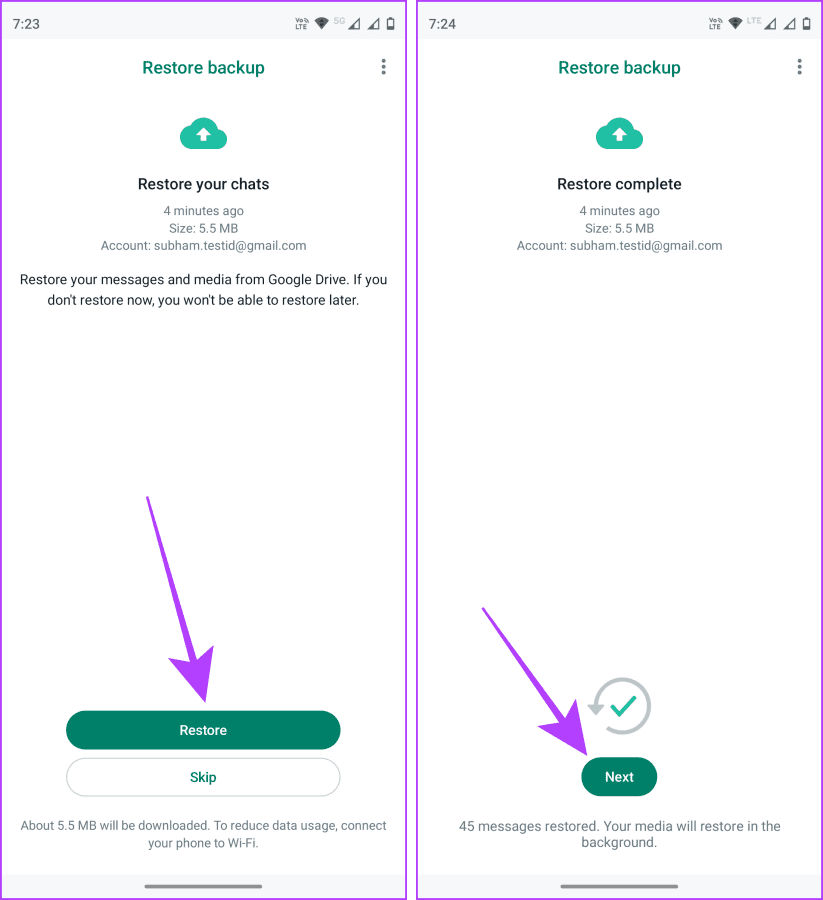
iPhone に WhatsApp アプリを再インストールしたら、次の手順に従ってバックアップ ファイルから WhatsApp データを復元します。
ステップ 1 : WhatsApp を起動し、番号を入力します。
ステップ 2 : [完了] をタップします。
ステップ 3 : 次に、「チャット履歴を復元」をタップします。そしてWhatsAppを復元させましょう。完了すると、すべての WhatsApp 通話ログに再びアクセスできるようになります。
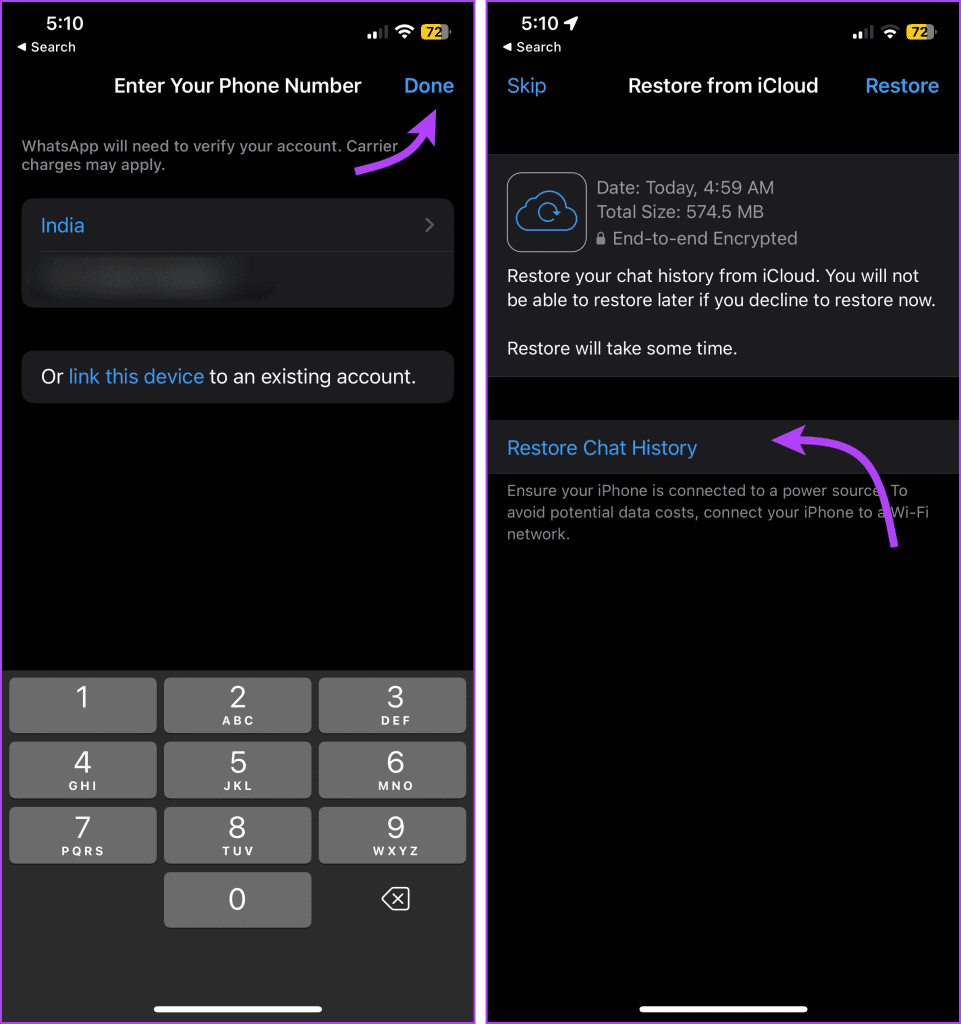
1. 1 つのデバイスで通話履歴を削除すると、リンクされている他のデバイスからも削除されますか?
いいえ、WhatsApp の通話履歴はデバイスにローカルに保存されます。したがって、他のリンクされたデバイスでもこのプロセスを繰り返す必要があります。
2. WhatsApp 通話履歴をバックアップから復元できないのはなぜですか?
WhatsApp には自動バックアップ機能があり、通常は深夜に開始されるため、通話記録を削除する前に WhatsApp がバックアップされていた場合にのみバックアップから復元できます。
3. iPhone の通話記録で WhatsApp 通話履歴を無効にすることはできますか?
いいえ、iOS では許可されていません。
上記の手順に従って、Android または iOS デバイス上の WhatsApp 通話履歴をすぐに削除できます。すべての履歴を一度にクリアしたり、いくつかのアイテムを削除したりできますが、削除はほとんど元に戻せないことに注意してください。
このチュートリアルでApple iPadのSIMカードにアクセスする方法を学びましょう。
この記事では、Apple iPhoneで地図ナビゲーションとGPS機能が正常に動作しない問題を解決する方法について説明します。
デバイスのキーボードの小さなキーの使用に問題がありますか? iPhone と iPad のキーボードを大きくする 8 つの方法を紹介します。
iPhone および iPad の Safari で「接続がプライベートではありません」を解消する方法をお探しですか?そのための 9 つの方法については、記事をお読みください。
Apple Music でお気に入りの曲が見つかりませんか? Apple Music の検索が機能しない場合に役立つガイドは次のとおりです。
iOS 17には、既存のリマインダーについて事前に通知を受け取ることができる新しい早期リマインダー機能があります。早めのリマインダーを分、時間、日、週、または数か月前に設定できます。
iPhone で iMessage が配信されないエラーを修正するための包括的なガイドです。その解決策を9つご紹介します。
WhatsApp用のアプリがない中でも、Apple WatchでWhatsAppを快適に利用する方法について詳しく解説します。
iPhoneユーザーがPixelBudsを使用する方法と、Android専用機能を見逃すことについて説明します。
Apple Photos は写真を顔を認識して整理しないのでしょうか?問題を解決するためのトラブルシューティングのヒントをいくつか紹介します。







